วิธีเปลี่ยนฟังก์ชั่นของปุ่ม Fn บน Windows 10 และ 11
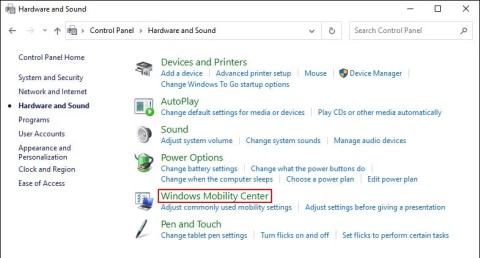
ปุ่มฟังก์ชันที่ด้านบนของแป้นพิมพ์ทำหน้าที่เป็นปุ่มลัดเพื่อควบคุมคุณสมบัติฮาร์ดแวร์บางอย่าง
ปุ่ม Fn บนแป้นพิมพ์ทำหน้าที่เป็นตัวปรับเปลี่ยนที่ซ่อนอยู่ โดยเปิดใช้งานฟังก์ชันเพิ่มเติมบนปุ่ม F1 - F12 หากคุณพบว่าคุณต้องใช้ฟังก์ชันเหล่านี้ตลอดเวลา ต่อไปนี้เป็นวิธีง่ายๆ ในการล็อก (หรือปลดล็อก) ปุ่ม Fn บน Windows
1. ล็อคหรือปลดล็อคปุ่ม Fn ด้วยแป้นพิมพ์
ในแป้นพิมพ์บางรุ่น ปุ่ม Esc ทำหน้าที่เป็นปุ่มล็อก Fn (ฟังก์ชัน) โดยมักจะแสดงด้วยไอคอนแม่กุญแจเล็กๆ เหนือปุ่ม Esc หากต้องการล็อคปุ่ม Fn บนแป้นพิมพ์เหล่านี้ ให้กดปุ่ม Fn และ Esc พร้อมกัน
ไอคอนล็อคจะสว่างขึ้นเพื่อระบุว่าปุ่ม Fn ถูกล็อคแล้ว หากต้องการปลดล็อค ให้กดปุ่ม Fn และ Esc อีกครั้ง
2. ล็อคหรือปลดล็อคปุ่ม Fn จากเมนู BIOS
เมนู BIOS บนพีซีช่วยให้สามารถเปลี่ยนแปลงการตั้งค่าระบบต่างๆ ได้ เช่น ลำดับการบูต การกำหนดค่าฮาร์ดแวร์ และตัวเลือกการจัดการพลังงาน นี่คือวิธีใช้เพื่อล็อคหรือปลดล็อคปุ่ม Fn:

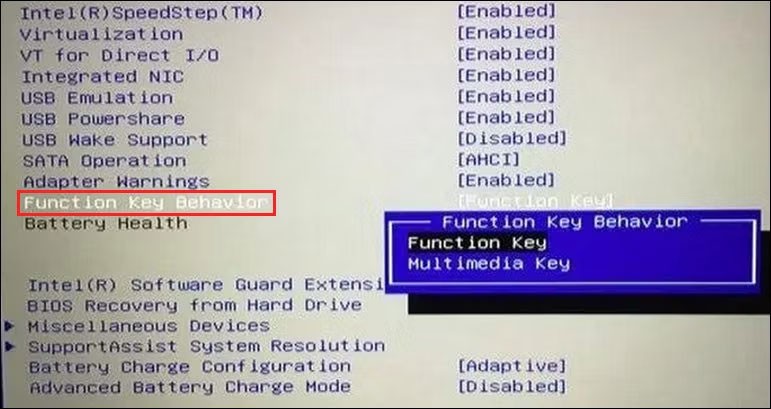
หากคุณไม่ได้วางแผนจะใช้ปุ่ม Fn คุณยังสามารถปิดการใช้งานได้โดยใช้ แอ ปKeyTweak
3. ล็อคหรือปลดล็อคปุ่ม Fn ผ่าน Windows Mobility Center
Windows Mobility Center เป็นเครื่องมือที่มีประโยชน์สำหรับการกำหนดค่าการตั้งค่าทั่วไปเช่นความสว่างและระดับเสียงของพีซี คุณยังสามารถใช้เพื่อล็อคหรือปลดล็อคปุ่ม Fn ได้ โปรดทราบว่าวิธีนี้อาจใช้ไม่ได้ผล หากไม่มีส่วนแถวคีย์ฟังก์ชันใน Mobility Center
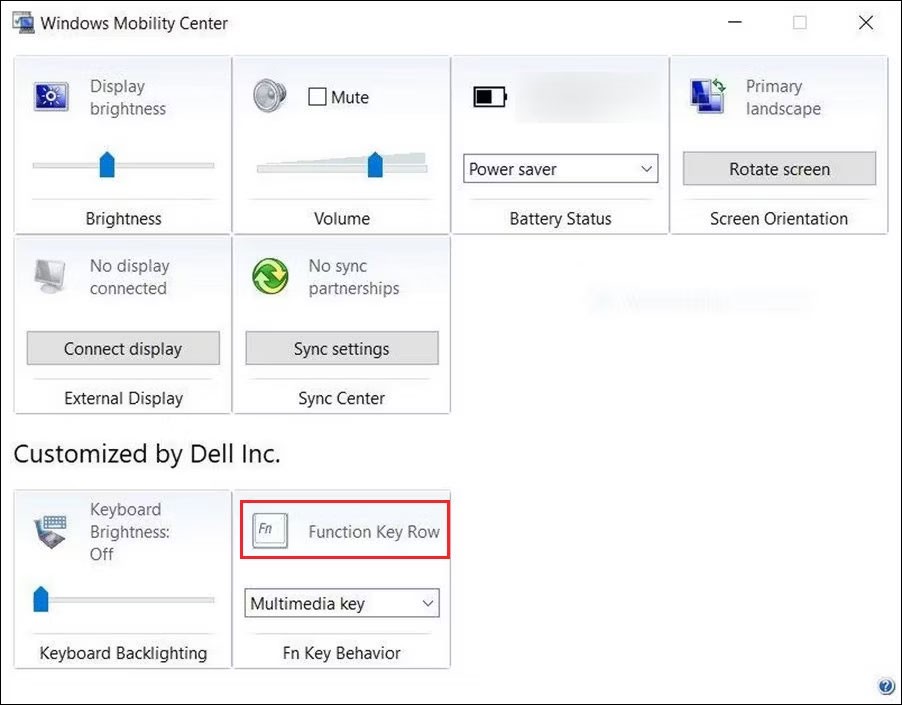
เหตุใดคุณจึงควรล็อคหรือปลดล็อคปุ่ม Fn?
ปุ่ม F1 - F12 ที่ด้านบนของแป้นพิมพ์สามารถทำหน้าที่ได้สองอย่าง เมื่อแยกกันแล้ว ปุ่มเหล่านี้จะดำเนินการอย่างใดอย่างหนึ่ง แต่สามารถดำเนินการที่แตกต่างกันได้เมื่อกดพร้อมกันด้วยปุ่ม Fn
เมื่อใช้ฟังก์ชันรอง คุณต้องกดปุ่ม Fn ร่วมกับปุ่มฟังก์ชันอื่น ๆ ทุกครั้งที่ต้องการดำเนินการบางอย่าง แต่ถ้าคุณไม่ต้องการทำเช่นนั้น ให้ใช้วิธีใดๆ ข้างต้นเพื่อล็อคปุ่ม Fn อย่างถาวร
ปุ่มฟังก์ชันที่ด้านบนของแป้นพิมพ์ทำหน้าที่เป็นปุ่มลัดเพื่อควบคุมคุณสมบัติฮาร์ดแวร์บางอย่าง
ปุ่มฟังก์ชัน Fn ช่วยให้คุณควบคุมคุณสมบัติฮาร์ดแวร์บางอย่างได้รวดเร็วและง่ายยิ่งขึ้น
VPN คืออะไร มีข้อดีข้อเสียอะไรบ้าง? มาพูดคุยกับ WebTech360 เกี่ยวกับนิยามของ VPN และวิธีนำโมเดลและระบบนี้ไปใช้ในการทำงาน
Windows Security ไม่ได้แค่ป้องกันไวรัสพื้นฐานเท่านั้น แต่ยังป้องกันฟิชชิ่ง บล็อกแรนซัมแวร์ และป้องกันไม่ให้แอปอันตรายทำงาน อย่างไรก็ตาม ฟีเจอร์เหล่านี้ตรวจจับได้ยาก เพราะซ่อนอยู่หลังเมนูหลายชั้น
เมื่อคุณเรียนรู้และลองใช้ด้วยตัวเองแล้ว คุณจะพบว่าการเข้ารหัสนั้นใช้งานง่ายอย่างเหลือเชื่อ และใช้งานได้จริงอย่างเหลือเชื่อสำหรับชีวิตประจำวัน
ในบทความต่อไปนี้ เราจะนำเสนอขั้นตอนพื้นฐานในการกู้คืนข้อมูลที่ถูกลบใน Windows 7 ด้วยเครื่องมือสนับสนุน Recuva Portable คุณสามารถบันทึกข้อมูลลงใน USB ใดๆ ก็ได้ที่สะดวก และใช้งานได้ทุกเมื่อที่ต้องการ เครื่องมือนี้กะทัดรัด ใช้งานง่าย และมีคุณสมบัติเด่นดังต่อไปนี้:
CCleaner สแกนไฟล์ซ้ำในเวลาเพียงไม่กี่นาที จากนั้นให้คุณตัดสินใจว่าไฟล์ใดปลอดภัยที่จะลบ
การย้ายโฟลเดอร์ดาวน์โหลดจากไดรฟ์ C ไปยังไดรฟ์อื่นบน Windows 11 จะช่วยให้คุณลดความจุของไดรฟ์ C และจะช่วยให้คอมพิวเตอร์ของคุณทำงานได้ราบรื่นยิ่งขึ้น
นี่เป็นวิธีเสริมความแข็งแกร่งและปรับแต่งระบบของคุณเพื่อให้การอัปเดตเกิดขึ้นตามกำหนดการของคุณเอง ไม่ใช่ของ Microsoft
Windows File Explorer มีตัวเลือกมากมายให้คุณเปลี่ยนวิธีดูไฟล์ สิ่งที่คุณอาจไม่รู้ก็คือตัวเลือกสำคัญอย่างหนึ่งถูกปิดใช้งานไว้ตามค่าเริ่มต้น แม้ว่าจะมีความสำคัญอย่างยิ่งต่อความปลอดภัยของระบบของคุณก็ตาม
ด้วยเครื่องมือที่เหมาะสม คุณสามารถสแกนระบบของคุณและลบสปายแวร์ แอดแวร์ และโปรแกรมอันตรายอื่นๆ ที่อาจแฝงอยู่ในระบบของคุณได้
ด้านล่างนี้เป็นรายการซอฟต์แวร์ที่แนะนำเมื่อติดตั้งคอมพิวเตอร์ใหม่ เพื่อให้คุณสามารถเลือกแอปพลิเคชันที่จำเป็นและดีที่สุดบนคอมพิวเตอร์ของคุณได้!
การพกพาระบบปฏิบัติการทั้งหมดไว้ในแฟลชไดรฟ์อาจมีประโยชน์มาก โดยเฉพาะอย่างยิ่งหากคุณไม่มีแล็ปท็อป แต่อย่าคิดว่าฟีเจอร์นี้จำกัดอยู่แค่ระบบปฏิบัติการ Linux เท่านั้น ถึงเวลาลองโคลนการติดตั้ง Windows ของคุณแล้ว
การปิดบริการเหล่านี้บางอย่างอาจช่วยให้คุณประหยัดพลังงานแบตเตอรี่ได้มากโดยไม่กระทบต่อการใช้งานประจำวันของคุณ
Ctrl + Z เป็นปุ่มผสมที่นิยมใช้กันมากใน Windows โดย Ctrl + Z ช่วยให้คุณสามารถเลิกทำการกระทำในทุกส่วนของ Windows ได้
URL แบบย่อนั้นสะดวกในการล้างลิงก์ยาวๆ แต่ก็ซ่อนปลายทางที่แท้จริงไว้ด้วย หากคุณต้องการหลีกเลี่ยงมัลแวร์หรือฟิชชิ่ง การคลิกลิงก์นั้นโดยไม่ระวังไม่ใช่ทางเลือกที่ฉลาดนัก
หลังจากรอคอยมาอย่างยาวนาน ในที่สุดการอัปเดตหลักครั้งแรกของ Windows 11 ก็ได้เปิดตัวอย่างเป็นทางการแล้ว















